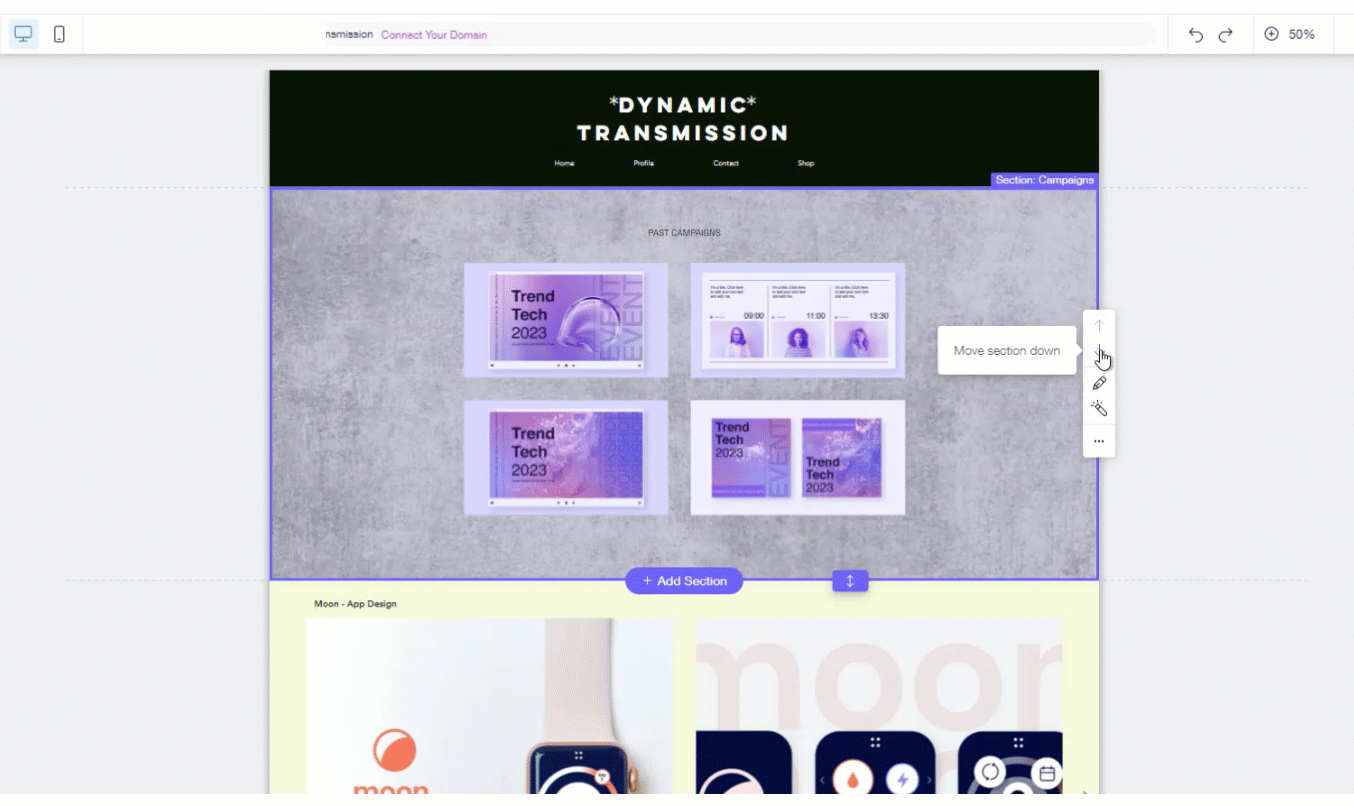Wix エディタ:エディタでズームを変更する
1分
Wix エディタにはズーム機能はありませんが、ブラウザで利用可能なズーム機能を使用することができます。
- Ctrl + +( Mac の場合 Cmd + + )を押してズームインします。
- Ctrl + -( Mac の場合 Cmd + - )を押してズームアウトします。
ヒント:
Ctrl + 0( Mac の場合は Cmd + 0 )を押すと、ブラウザがデフォルトのズームに戻ります。
エディタとそのツールを最大限に活用するには、ブラウザのズームを 100% に保つことをおすすめします。
ズームアウト
「ズームアウト」アイコン  をクリックすると、ページ構造を拡大表示し、簡単に再編成できます。
をクリックすると、ページ構造を拡大表示し、簡単に再編成できます。